Fråga
Problem: Hur fixar jag att det inte går att logga in på Xbox-appen på Windows?
Hej. Jag kämpar med min Xbox eftersom jag inte kan logga in på Windows. Jag försöker och försöker, men problemet kvarstår. Jag försökte återställa data och andra hittade korrigeringar, men ingenting hjälper. Kan du säga något om detta?
Löst svar
Användare kan inte logga in på Xbox-appen på Windows – problemet som uppenbarligen uppstår ganska ofta.[1] Problemet påverkar främst Windows 10-enheter. Det är vanligt eftersom de senaste versionerna av operativsystemet kan komma med förbättringar, och de specifika uppgraderingarna är relaterade till applikationer, buggar och brister är också oundvikliga.
Det här problemet när människor inte kan logga in på Xbox-appen på Windows följs ofta av en felkod som 0x409. Xbox ap-problem är vanliga, men de allmänna korrigeringarna som erbjuds av Microsofts support,[2] kanske inte fungerar i alla fall. Det är därför vi försökte hitta ytterligare lösningar.
Det är möjligt att fixa kan inte logga in på Xbox-appen på Windows, men det kan finnas en mängd olika root orsakerna till detta problem, så det är inte känt vilka saker som fungerar och vilka saker som inte fungerar för varje enskild person. Det finns olika problem med applikationen, och vi täckte några av dem, till exempel: Xbox Game Pass 0x80073d13-fel; Xbox Game Bar-fel;Xbox live-fel med kod 4220.
Det fullständiga meddelandet som Error 0x209 på Xbox levererar kan se ut så här:
Vi kan inte logga in dig för tillfället. Försök igen senare (0x409)
Du kan också stöta på ett tomt fönster istället för det vanliga inloggningsfönstret och andra meddelanden som indikerar problemet. Men när du försöker fixa inte kan logga in på Xbox-appen på Windows är det viktigt att felsöka andra problem som kan vara relaterade. Så dessa metoder nedan visar hur man hanterar olika Windows OS[3] frågor.
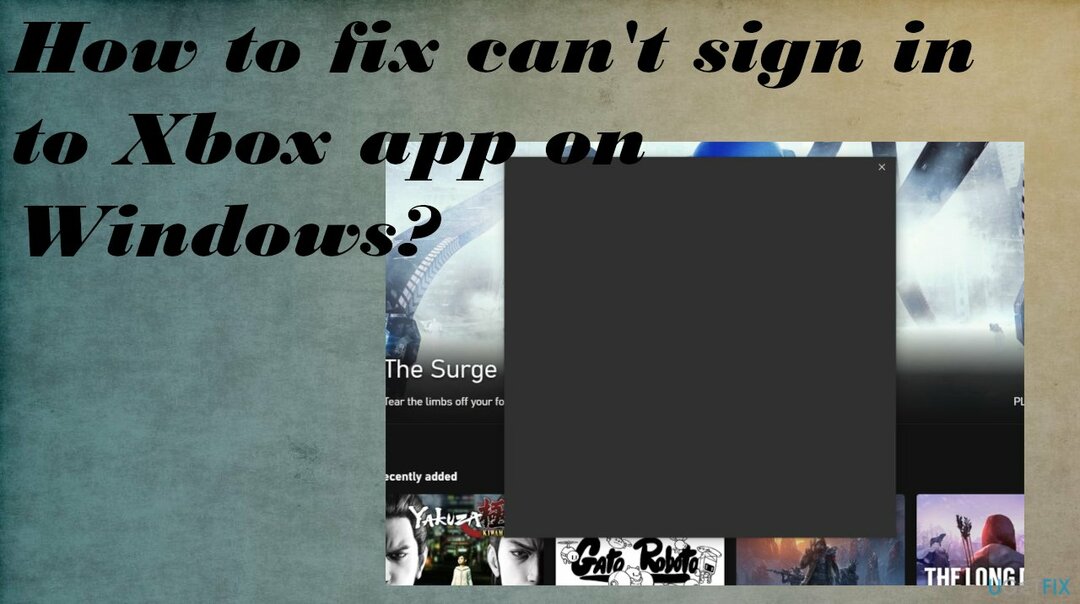
1. Installera nödvändiga OS-uppdateringar
För att reparera skadat system måste du köpa den licensierade versionen av Reimage Reimage.
- Tryck Windows-tangent + I att öppna Appen Inställningar.
- När appen Inställningar öppnas, gå till Uppdatering och säkerhet.
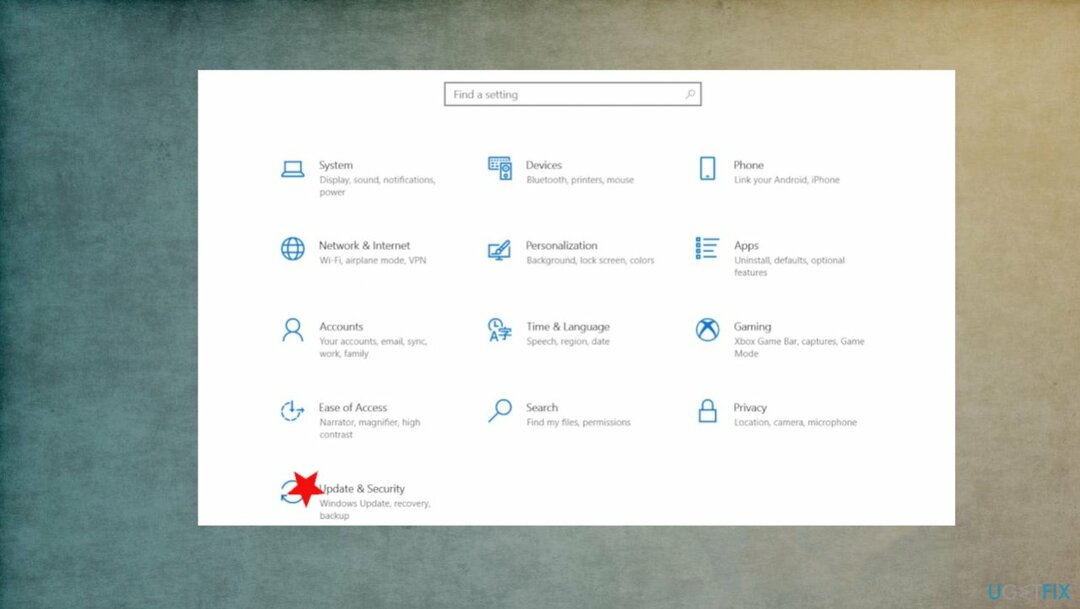
- Klicka på Sök efter uppdateringar knapp.
- Windows kommer nu att leta efter tillgängliga uppdateringar och ladda ner dem i bakgrunden.
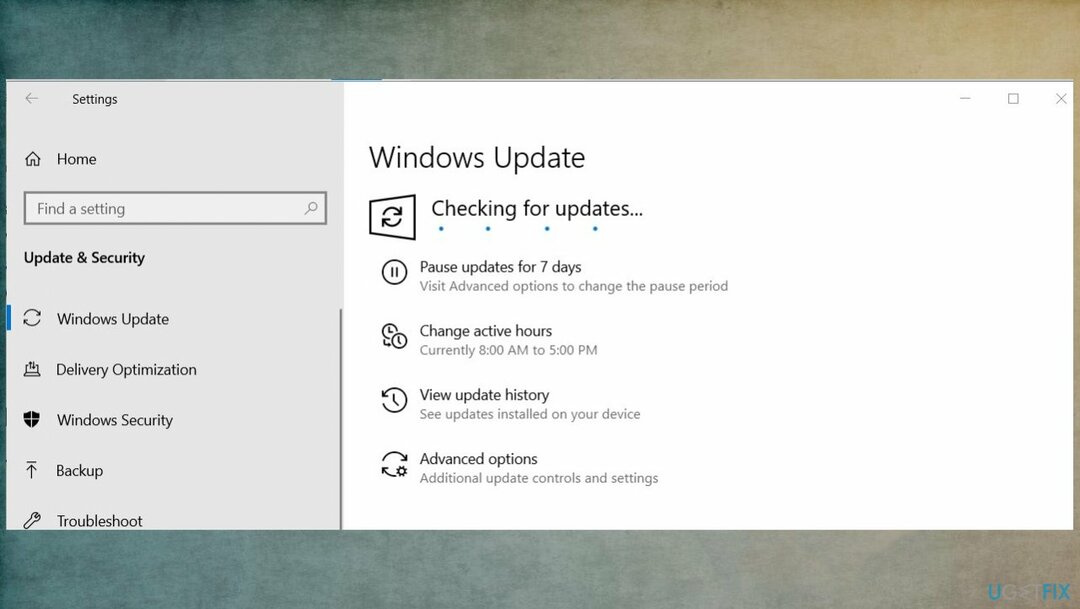
- När uppdateringarna har installerats kontrollerar du om problemet kvarstår.
2. Använd PC-reparationsverktyget för att fixa kan inte logga in på Xbox-appen på Windows
För att reparera skadat system måste du köpa den licensierade versionen av Reimage Reimage.
Olika problem relaterade till prestanda kan ofta lösas genom att uppdatera maskinen till den senaste versionen av operativsystemet, men vissa av problemen kan inte lösas på detta sätt. Det finns tillfällen då fel uppstår på grund av ändringar och till och med korruption i systemmappar och andra platser. ReimageMac tvättmaskin X9 är verktyget som förlitar sig på Windows OS-fildatabasen och kontrollerar data på maskinen som kan utlösa problem.
Du bör köra det här programmet på maskinen och leta efter påverkade filer, ändrade registerposter, skadade data och andra problem. När skanningen är klar kan du reparera dessa problem och fixa maskinen. Du kan veta att inga ytterligare problem kommer i vägen.
3. Se till att Xbox-tjänsterna är aktiverade
För att reparera skadat system måste du köpa den licensierade versionen av Reimage Reimage.
- Skriv i sökfältet tjänster.
- Välj Tjänster från resultatlistan.
- Scrolla till botten och hitta följande tjänster: Xbox Live Auth Manager, Xbox Live Game Save, Xbox Live nätverkstjänst.
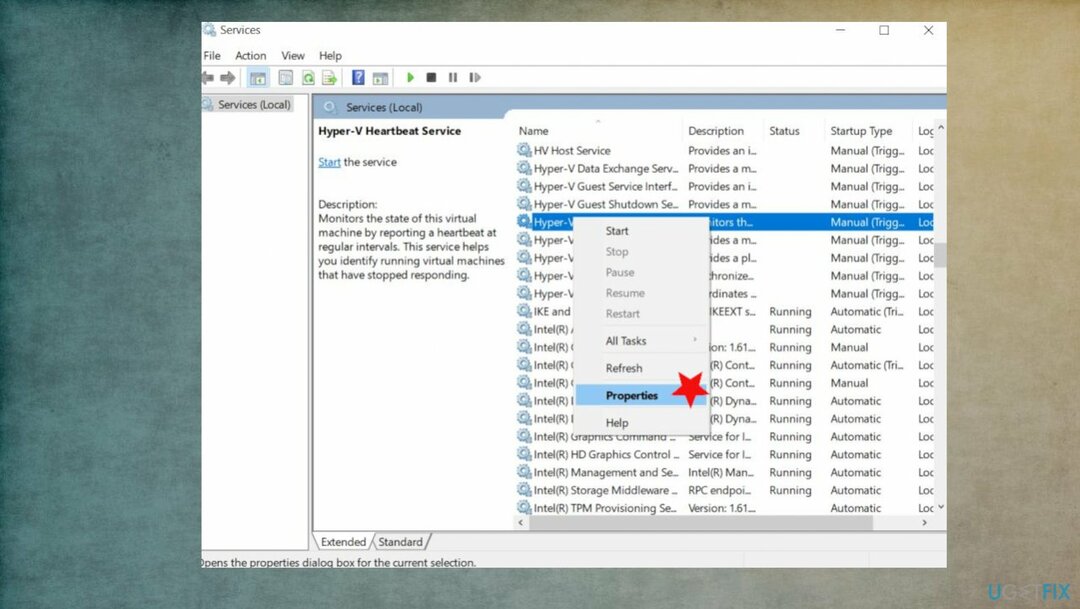
- Högerklicka på tjänsten och välj Egenskaper.
- Hitta Starttyp avsnitt och ställ in det på Automatisk.
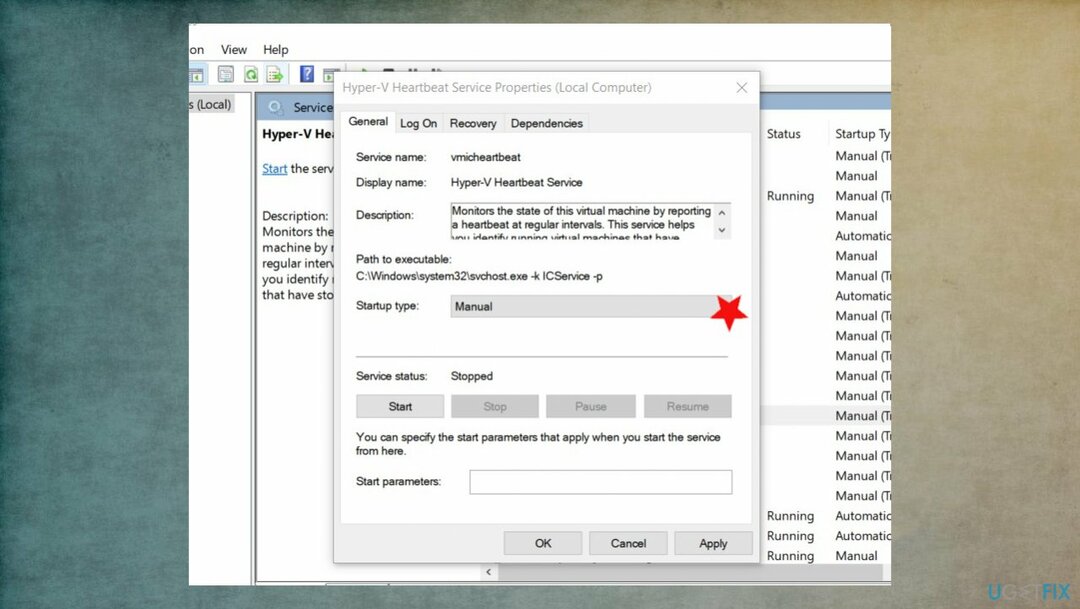
- Klicka på om tjänsten inte startas Start för att starta tjänsterna.
- Klick Tillämpa och OK för att spara ändringar.
- Kontrollera om appen fungerar.
4. Rensa den lokala Xbox-datan för att åtgärda kan inte logga in på Xbox-appen på Windows
För att reparera skadat system måste du köpa den licensierade versionen av Reimage Reimage.
- Öppna File Explorer.
- Lägg in följande i adressfältet
%userprofile%AppDataLocalPackagesMicrosoft. XboxIdentityProvider_cw5n1h2txyewyACTokenBroker - Om du kan se konton och cachemappar, se till att ta bort dem.
- Försök att starta appen igen.
Reparera dina fel automatiskt
ugetfix.com-teamet försöker göra sitt bästa för att hjälpa användare att hitta de bästa lösningarna för att eliminera sina fel. Om du inte vill kämpa med manuella reparationstekniker, använd den automatiska programvaran. Alla rekommenderade produkter har testats och godkänts av våra proffs. Verktyg som du kan använda för att åtgärda ditt fel listas nedan:
Erbjudande
gör det nu!
Ladda ner FixLycka
Garanti
gör det nu!
Ladda ner FixLycka
Garanti
Om du misslyckades med att åtgärda ditt fel med Reimage, kontakta vårt supportteam för hjälp. Vänligen meddela oss alla detaljer som du tycker att vi borde veta om ditt problem.
Denna patenterade reparationsprocess använder en databas med 25 miljoner komponenter som kan ersätta alla skadade eller saknade filer på användarens dator.
För att reparera skadat system måste du köpa den licensierade versionen av Reimage verktyg för borttagning av skadlig programvara.

Få åtkomst till geobegränsat videoinnehåll med ett VPN
Privat internetåtkomst är ett VPN som kan förhindra din Internetleverantör, den regering, och tredje part från att spåra din online och låter dig vara helt anonym. Programvaran tillhandahåller dedikerade servrar för torrenting och streaming, vilket säkerställer optimal prestanda och inte saktar ner dig. Du kan också kringgå geografiska begränsningar och se tjänster som Netflix, BBC, Disney+ och andra populära streamingtjänster utan begränsningar, oavsett var du befinner dig.
Betala inte ransomware-författare – använd alternativa alternativ för dataåterställning
Attacker med skadlig programvara, särskilt ransomware, är den överlägset största faran för dina bilder, videor, jobb- eller skolfiler. Eftersom cyberkriminella använder en robust krypteringsalgoritm för att låsa data, kan den inte längre användas förrän en lösensumma i bitcoin har betalats. Istället för att betala hackare bör du först försöka använda alternativ återhämtning metoder som kan hjälpa dig att återställa åtminstone en del av förlorad data. Annars kan du också förlora dina pengar, tillsammans med filerna. Ett av de bästa verktygen som kan återställa åtminstone några av de krypterade filerna – Data Recovery Pro.